このセクションでは、ユーザーがプロセスインスタンスを開始するためのQuickFormの作成方法を説明します。以下の図は、QuickFormを作成するプロセス定義を示しています。
図8.3 QuickFormを作成するプロセス定義
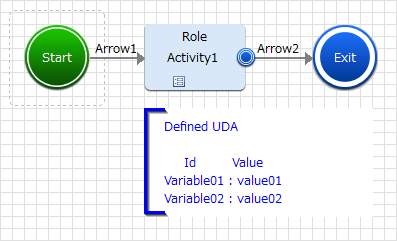
Step 1: QuickFormの作成
プロセス定義エディタで、ワークフローアプリケーションプロジェクトのプロセス定義を開き、関連するActivityノードをクリックして、ポップアップメニューから[QuickForm] > [新規]を選択します。
ファイル名を入力します。詳細については、“8.1 QuickFormの作成”を参照してください。
ワークフローアプリケーションプロジェクトに、QuickForm(.jspファイル)が作成されます。
Step 2: UI部品の定義
ユーザ定義属性(UDA)の値を表示するUI部品をQuickFormに定義します。
図8.4 UDAの値を表示するUI部品の定義方法
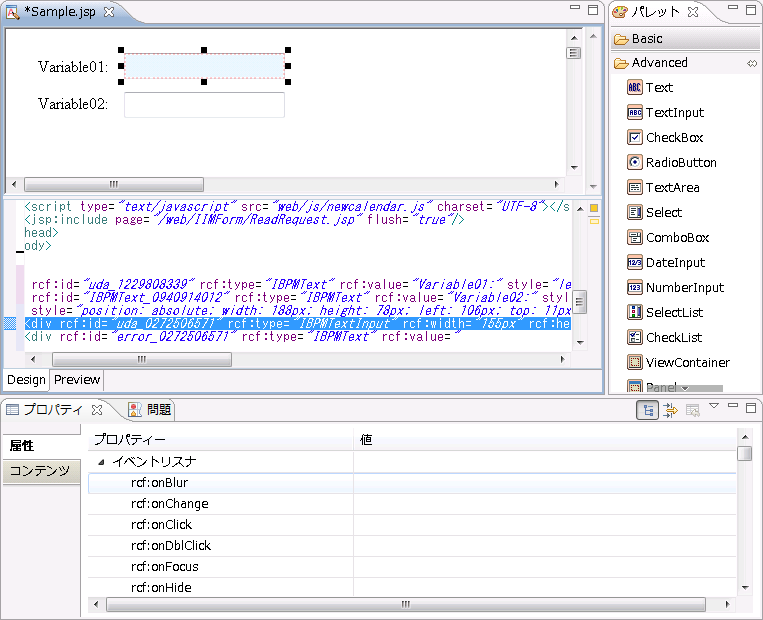
パレットビューの[Advanced]カテゴリの[Text]部品を選択します。Ajaxページエディタの設計ビューで、[Text]部品を配置したい場所をクリックします。[Text]部品は、UDAを識別するためのラベルとして使用されます。
パレットビューの[Advanced]カテゴリの[TextInput]部品を選択します。Ajaxページエディタの設計ビューで、[TextInput]部品を配置したい場所をクリックします。[TextInput]部品は、UDAの値を表示するために使用されます。[TextInput]部品を追加すると、[Text]部品が一緒に追加されます。Consoleにおいて、この[TextInput]部品に誤った操作(この[TextInput]部品を入力必須で定義したが、ユーザーが値を入力しない、サポートしていないUDAのタイプをこの部品に関連付けたなど)を実施した場合に、この[Text]部品にエラーメッセージが表示されます。
図8.5 [TextInput]部品と一緒に追加される[Text]部品
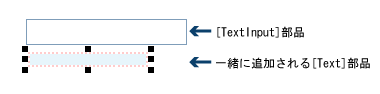
手順aと手順bを繰り返して、[Text]部品と[TextInput]部品をもう1組追加します。
最初に追加した[Text]部品を選択します。プロパティビューにおいて、[rcf:value]フィールドに“Variable01:”を入力します。
2番目に追加した[Text]部品を選択します。プロパティビューにおいて、[rcf:value]フィールドに“Variable02:”を入力します。
最初に追加した[TextInput]部品を選択します。プロパティビューにおいて、[rcf:id]フィールドに“uda_Variable01”を入力します。この値の形式は、“uda_<UDAの識別子>”です。もし、エラーメッセージを表示する[Text]部品を必要とする場合、エラーメッセージを表示する[Text]部品を選択し、プロパティビューにおいて、[rcf:id]フィールドに“error_Variable01”を入力します。この値の形式は、“error_<UDAの識別子>”です。
2番目に追加した[TextInput]部品を選択します。プロパティビューにおいて、[rcf:id]フィールドに“uda_Variable02”を入力します。もし、エラーメッセージを表示する[Text]部品が不要な場合、この[Text]部品を削除します。
参考
[TextInput]部品を設計ビューに配置すると、エラーメッセージを表示するための[Text]部品が一緒に追加(2. を参照)されます。また、枠([TextInput]部品と[Text]部品を囲む枠)が一緒に追加されます。
エラーメッセージを表示する[Text]部品が不要な場合、この[Text]部品および枠を削除し、[TextInput]部品のみ残す手順を以下に示します。
不要な[Text]部品を選択し、削除します。
→[Text]部品が削除され、[TextInput]部品と枠([TextInput]部品を囲む枠)が残ります。
枠を削除します。枠の領域内に[Textinput]部品があると[Textinput]部品も削除されてしまうので以下の手順で削除します。
1) [TextInput]部品を選択し、それを囲む枠の領域外に移動します。
2) [TextInput]部品を囲んでいた枠を選択し、削除します。
3) [TextInput]部品を元の位置に移動します。
[TextInput]部品を削除したい場合、[TextInput]部品を選択して削除しても、エラーメッセージを表示する[Text]部品と枠([TextInput]部品と[Text]部品を囲む枠)は一緒に削除されません。すべて削除したい場合は、枠を選択して削除してください。枠および、枠の領域内にある[TextInput]部品と[Text]部品が削除されます。
注意
プロセス定義に存在しないUDAの識別子をQuickFromに定義した場合、ユーザーによって入力された値は、プロセスインスタンスに反映されません。
複数のQuickFormをノードに定義した場合、Consoleでは、そのQuickFormごとにTabが表示されます。
あるノードに関連付けた複数のQuickFormで同一のUDAを使用する場合、以下の注意が必要です。
Consoleにおいて、同一のUDAを関連付けたすべての部品に同じ値を設定しなければなりません。
そのため、同一のUDAを各部品に関連付けないことを推奨します。
Step 3: QuickFormの保存
QuickFormを保存すると、ワークフローアプリケーションプロジェクトにjspファイルが保存されます。
Step 4: QuickFormのプロセス定義への関連付け
最後に、新規作成したQuickFormをプロセス定義に関連付ける必要があります。フォームはどのプロセス定義にも関連付けることができます。
プロセス定義エディタでプロセス定義を開きます。
[ナビゲーター]ビューで、新規作成したQuickFormを選択します。
プロセス定義のStartノードにドラッグアンドドロップします。
詳細については、“8.4.2 QuickFormのノードへの関連付け”を参照してください。